これらの11の重要なヒントでWordPressサイトを保護します
公開: 2025-05-30サイトを起動する前に、「WordPressサイトを保護するにはどうすればよいですか?」と自問してください。サーバー、顧客データ、デジタルの評判を保護することは、常に最優先事項である必要があります。
WordPressは最も人気のあるWebサイト構築プラットフォームであり、2025年現在、すべてのWebサイトの43%以上を電力を供給しています。また、WooCommerceを通じてすべてのオンラインショップの3分の1をサポートしています。ただし、人気が非常に高いリスクと責任が大きくなり、WordPressはハッカーと悪意のあるボットの一般的なターゲットです。
最も永続的な神話の1つは、WordPressが安全ではないということです。現実には、適切な戦略でほとんどの脆弱性を回避できるということです。 WordPressは安全です:WordPressのセキュリティベストプラクティスをWebプロジェクトに実装するだけです。
このガイドでは、実用的な手順とツールでWordPressを保護する方法を学びます。 Key WordPressセキュリティのベストプラクティスをご覧ください。明確な説明と実世界の例を提供します。
| TL; DR - WordPressの固定方法: WordPressサイトを保護することは、プラグインをインストールすることだけではありません。これは、すべてを更新し続けること、強力なログイン保護の使用、信頼できるプラグインのみを選択することを含むアプローチに従うことです。これらの基盤の手順に加えて、信頼できるセキュリティプラグインをインストールし、サイトを頻繁にバックアップし、HTTPSを使用して機密データを保護する必要があります。最後に、安全なホスティングを選択し、潜在的な脅威よりも先を行くためにサイトのセキュリティを定期的に監査します。 キーテイクアウト WordPressコア、プラグイン、およびテーマを更新して、脆弱性から保護してください。 ファイアウォール、DDOS保護、自動バックアップ、マルウェアスキャンなどの機能でセキュリティを優先するホスティングプロバイダーを選択します。 信頼できるプラグインとテーマのみを使用します。信頼できるセキュリティプラグインには、WordFence、PatchStack、Sucuri、およびすべて1つのWPセキュリティが含まれます。 定期的にサイトをバックアップし、迅速な回復のために複数の場所にバックアップを保存します。 backwpupのようなプラグインを使用します。 ユーザーの役割を慎重に管理して、認可されたユーザーのみが機密領域にアクセスできるようにします。 デフォルトのログインURLを変更し、強力なパスワードを使用し、2要素認証を有効にすることにより、ログインセキュリティを強化します。 ファイルの整合性を監視し、ログイン保護を強化し、マルウェアのスキャンを定期的に監視する包括的なセキュリティプラグインをインストールします。 ペンテストを含む脅威を先取りするために、定期的なテストと監査を実施することにより、長期的なセキュリティ戦略を維持します。 |
1. WordPressコア、プラグイン、およびテーマを更新してください
ハッカーがWebサイトにアクセスできる最も一般的な方法の1つは、時代遅れのソフトウェア、特にWordPressの最新バージョンでテストされていないプラグインまたはテーマを使用することです。開発者がセキュリティパッチをプッシュするとき、それは彼らが脆弱性を修正したからです。更新しない場合、サイトは露出したままです。
リスクを最小限に抑えるには、次の提案に従ってください。
- マイナーなWordPressコアバージョンと信頼できるプラグインの自動更新を有効にします。
- WP傘などのメンテナンスツールを使用して、更新を監視し、すべてをスムーズに実行し続けます。 WP Umbrellaは、1つのダッシュボードからプラグイン、テーマ、およびパフォーマンスを管理するのに役立ちます。これは、メンテナンスタスクの上に留まるのに最適です。
- 毎月のリマインダーを設定して、手動での注意が必要な更新を確認します。
2。強力なログイン資格情報を使用して、ログインページを強化します
WordPressを保護する2番目のステップは、ログインページを保護することです。ハッカーは、多くの場合、数千のサイトで自動攻撃を実行し、弱いパスワードを推測しようとします。彼らはあなたを個人的に標的にしていません。彼らは脆弱なウェブサイトをターゲットにしています。
安全なWordPressログインを作成する方法は次のとおりです。
- 強力で一意のユーザー名とパスワードを使用します。 「管理者」または「Password123」の使用は避けてください。代わりに、上部および小文字、数字、特殊文字を含むM@ri#kifdodne90%のようなものを作成します。
- 2因子認証を有効にします(2FA)。 WP 2FAのようなプラグインは、追加の保護層を追加します。
- Limit Login Tiramsは、Rimit Login Tireads Reloadedなどのプラグインを使用します。これは、ブルートフォースの攻撃をブロックするのに役立ちます。
- yoursite.com/wp-adminからログインURLを変更してください。多くのセキュリティプラグインがこの機能を提供しています。
- Recaptchaを追加して、実際のユーザーのみがログインしようとすることを確認します。
2つのログインページの比較を次に示します。右側では、攻撃者がWordPressダッシュボードに侵入する可能性が大幅に減少します。

3.信頼できるプラグインとテーマのみを使用します(量よりも品質)
プラグインとテーマはサイトの機能を拡張できますが、賢明に選択されていない場合はリスクも導入します。 WordPressを安全に保つための最初のルールは、ヌルまたは非公式のプラグインおよびテーマの使用を避けることです。プレミアムツールを無料でダウンロードしたいと思うかもしれませんが、これらの多くにはマルウェアが含まれています。また、有効なライセンスまたはAPIキーがない場合は、重要なセキュリティの更新を逃します。
また、プラグインのリストを無駄のないままにしてください。プラグインが多すぎると、互換性の問題を作成したり、セキュリティホールを開き、パフォーマンスに影響を与えたりできます。評判の良いソースからより少ない、よく構築されたプラグインを選択することは、シンプルだが強力なWordPressセキュリティのベストプラクティスです。
プラグインをインストールする前に:
- WordPressプラグインディレクトリや信頼できる開発者のWebサイトなどの公式ソースに固執し、クラッキングされたライセンスを必要とするプラグインを避けたり、更新を受けたりしないようにします。
- あなたの目標を特定します。どんな問題を解決していますか?たとえば、パフォーマンスを向上させるプラグインを探しているかもしれませんが、複雑な設定に対処したくありません。
- タスクごとに1つのプラグインを使用する代わりに、複数の機能をカバーする信頼できるツールを探します。 WPロケットは、このオールインワンアプローチの優れた例です
。
| 知っておいてください: WPロケットは、PageSpeed Insightsスコア、コアWebバイタル、および全体的な読み込み時間を改善するのに役立ちます。アクティベーションすると、キャッシュ、GZIP圧縮、自動レイジーレンダリング、クリティカルイメージの最適化、CSSおよびJSマイニフィスなど、パフォーマンスベストプラクティスの約80%が自動的に適用されます。未使用のCSSの削除、JS最適化、怠zyなロードなどのパフォーマンス機能をワンクリックでアクティブにすることができます。技術的な知識は必要ありません。 |
- レビューと評判を確認してください。たとえば、WP Rocketには、平均評価が4.7/5のTrustPilotで2,500を超えるレビューがあります。それは信頼と満足の強力な指標です。プラグインを選択するときは、[レビュー]タブからWordPress.orgの評判チェックを実行することもできます。そしてもちろん、公式サイトを閲覧し、有名なユーザーからのアクティブなインストールや証言などの信頼指標を探すことを忘れないでください。
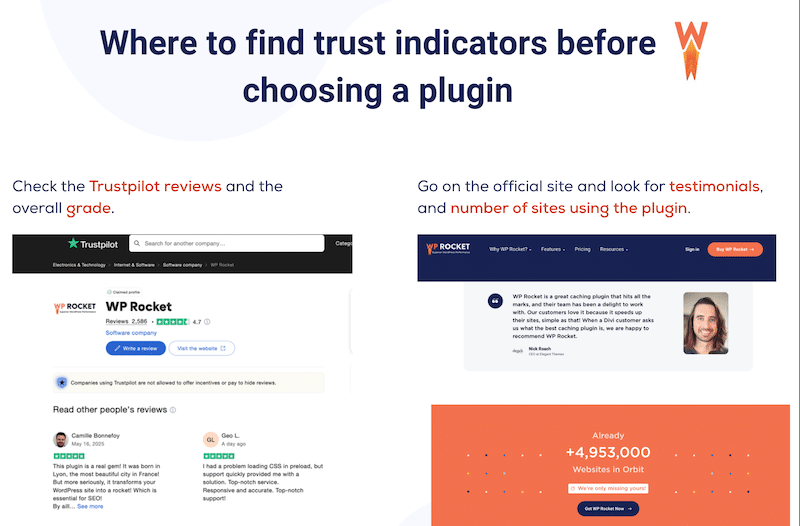
4.セキュリティプラグインをインストールします
信頼できるプラグインを選択する方法は既に知っていますが、サイトをセキュリティでセキュリティでセキュリティで、グローバルなセキュリティプラグインをインストールすることも意味します。なぜ?複数のセキュリティタスクを手動または散在するツールを介して管理すると、重要なものが欠けているリスクが高まるためです。
WordPressセキュリティプラグインを選択するときに探す必要のある機能を以下に示します。
- ログインは、繰り返し不正アクセスをブロックするための制限を試みます。
- 自動化されたパスワード推測攻撃を停止するためのブルートフォース保護。
- マルウェアスキャンは悪意のあるコードを早期に検出します。
- ファイルの整合性監視は、Core WordPressファイルが変更された場合に警告します。
- ログインしてログインページを保護します(例:RecaptchaまたはログインURLの変更)。
- アクセスセキュリティの追加レイヤー用の2要素認証。
- 最新の脅威から保護するためのリアルタイムの脅威防衛供給。
- セキュリティアクティビティは、あなたのサイトで誰が何をしたかを追跡するためにログを記録します。
以下のこれらの4つの信頼できるWordPressセキュリティプラグインを確認できます。それぞれがサイトを保護するための重要な機能を提供します。
- Wordfenceセキュリティリアルタイムの脅威防衛供給とファイアウォールは、WordPress用に明示的に構築されています。
- Solid Security(以前のIthemes Security)は、インスタント脆弱性アラートを送信し、強力なログイン保護を獲得します。
- 視覚的なセキュリティグレーディングシステムを備えた初心者向けのインターフェイスを取得するためのオールインワンWPセキュリティとファイアウォール。
- マルウェアのクリーンアップやクラウドベースのファイアウォールなど、完全なWebサイトセキュリティプラットフォームのSucuriセキュリティ。
5。サイトを定期的にバックアップします
最高のWordPressセキュリティプラグインとベストプラクティスが整っていても、物事はまだうまくいかない可能性があります。そのため、通常のバックアップがウェブサイトのセーフティネットです。ハック、壊れたプラグイン、または更新の失敗など、予期しないことが発生した場合、サイトの動作バージョンを復元することができます。
バックアップを機能させる方法は次のとおりです。
- backwpupやupdraftplusなどのプラグインを使用して自動バックアップをスケジュールします。
- 同じホスティングサーバーだけでなく、バックアップをオフサイトまたはクラウドに保存します。
- アクティビティロギングを有効にして、変更を追跡し、疑わしい動作を早期に見つけます。 WPアクティビティログのようなプラグインはこれに役立ちます。
6. HTTPSとSSL証明書を使用します
この簡単なステップは、最も重要なWordPressセキュリティのベストプラクティスの1つであり、中間の攻撃やその他の一般的な脅威からサイトを保護しています。 WordPressの保護の重要な部分は、訪問者とWebサイトの間で共有されるすべてのデータを暗号化することです。これは、ログイン資格情報、連絡先フォーム、支払いの詳細などの機密情報を保護するために特に重要です。 SSL証明書を介してHTTPSを有効にすることにより、訪問者のデータを安全に保つ安全な接続を作成します。ほとんどの高品質のホスティングプロバイダーには、オファーの一部として無料のSSL証明書が含まれています。インストールすると、WebサイトのURLはhttp://からhttp s ://に切り替えられ、ブラウザには心強いパドロックアイコンが表示されます。
7.セキュリティを優先するホスティングプロバイダーを選択します
ホスティングプロバイダーは、WordPressサイトを保護し、外部の脅威からWebサイト全体を保護するのに役立つ重要な役割を果たします。最適なWordPressセキュリティのヒントを使用していても、サーバーのセキュリティ構成は依然として重要です。
次の実績のあるサーバー構成のベストプラクティスを使用するホストを探してください。
- 脆弱性を特定して修正するための通常のサーバーセキュリティ監査。
- ビルトインWebアプリケーションファイアウォール(WAF)は、悪意のあるトラフィックをブロックします。
- DDOS保護は、大規模な攻撃中にサイトにアクセスできるようになります。
- 問題が発生した場合に迅速にサイトを復元するための自動バックアップ。
- マルウェアスキャンは、脅威を早期に検出および削除します。
- 強力なパフォーマンスとセキュリティを確保するための最新のPHPバージョンのサポート。
- コアWordPressファイルへの不正アクセスを防ぐためのファイル権限を保護します。
安全なホストは、あなたのウェブサイトに別の強力な保護層を追加し、サードパーティのツールへの依存を減らします。

これがWPシェフのニコラス・リッチャーが言っていることです:
WordPressセキュリティに関しては、いくつかの設定を強化するだけではありません。完全な保護エコシステムを作成することです。すべてのベースをカバーするには、優れたセキュリティプラグインが不可欠です。私の頼りになるソリューションは堅実なセキュリティです。プラグインが更新する必要があるときにアラートを送信するのが本当に気に入っています。このコアの周りでは、最新のPHPバージョンと信頼できるファイアウォールを使用して、安全なホスティングを選択する必要があります。次に、シンプルだが効果的なヒント:デフォルトのログインURLを /wp-adminから /wp-adminに変更して、ブルートフォース攻撃を減らします。最後に、1つのバックアップ場所に頼らないでください。私は個人的にdraftplusとscalewayの両方を使用して、さまざまなサーバーにバックアップを保存しています。
8。WordPressファイルの許可を強化します
WordPressファイルの権限を保護することは、ハッカーからサイトを保護するためのシンプルで強力な方法です。ファイルとフォルダーが開いている場合、攻撃者は悪意のあるコードを簡単に注入したり、サイトを制御したりできます。
ファイル許可をコントロールして、サーバー上のファイルを読み取り、書き込み、または変更できます。それらがより制限されているほど、あなたのサイトはより安全になります。あなたの家のドアや窓をロックするように考えてください。
WordPressを安全に保つファイル許可を設定するときの安全な出発点は次のとおりです。
- フォルダー(ディレクトリ):755
- ファイル:644
これらの設定により、重要なファイルを保護しながら、WordPressが正しく機能できます。
FTPクライアント(Filezillaなど)を使用してファイル権限を確認または変更できます。
- FTP経由でサイトに接続します。
- ファイルまたはフォルダーを右クリックします。
- ファイル許可を選択します…
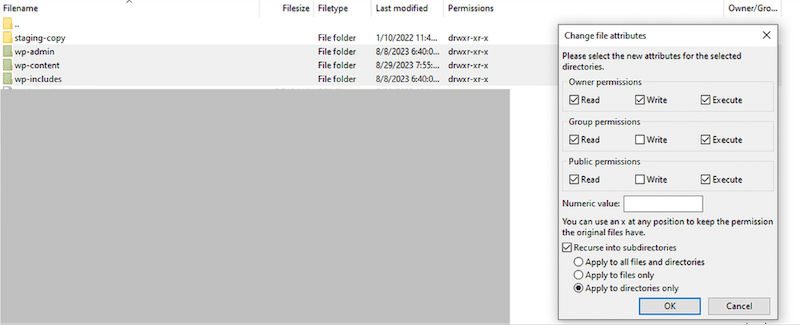
- フォルダーには755、ファイルに644を入力します。
これを手動で行うことに慣れていない場合は、WordfenceやOll-in-One WP Security&Firewallなどのプラグインを使用してください。オールインワンWPセキュリティでは、次の手順にアクセスしてください。WPセキュリティ>ファイルセキュリティ>ファイル許可を確認して、ワンクリックで確認して修正します。
9.ユーザーの役割を慎重に管理します
WordPressを保護する方法を学ぶとき、ユーザーの役割を見落とさないことが不可欠です。 WordPressを使用すると、サイトにアクセスする人にさまざまな役割を割り当てることができ、各役割にはさまざまなレベルのアクセス許可が付属しています。それを必要としないユーザーにあまりにも多くのパワーを与えると、偶発的なエラーや悪意のある変化のリスクが高まります。
WordPressでは、管理者はサイトを完全に制御し、エディターはコンテンツを管理できますが、設定などではありません。メンバーシップサイトを実行している場合、すべてのメンバーが管理者にアクセスし、すべてのコンテンツを無料で取得することを望まないでしょう。
ユーザーの役割を管理するために留意すべきWordPressのWebサイトセキュリティのヒントをいくつか紹介します。
- 本当にそれを必要とする人々に管理者の役割を割り当てます。
- ユーザーアカウントを定期的に確認し、非アクティブなユーザーまたはクライアントを削除します。
- 大規模なチームまたは複雑なサイトの場合、テーラードアクセス許可を使用してカスタムロールを作成できるように、ユーザーロールエディターなどのWordPressセキュリティプラグインを検討してください。
これらの簡単な手順に従って、WordPressからユーザーの役割を直接確認または変更できます。
- WordPressダッシュボードに移動します。
- ユーザーにナビゲート>すべてのユーザー。
- ユーザーの名前で編集をクリックします。
- ロールドロップダウンを使用して、適切なアクセスレベルを割り当てます。
10。セキュリティテストと監査を実行します
WordPressのWebサイトセキュリティのヒントに関しては、覚えておくべき重要なことの1つは、セキュリティが1回限りのタスクではないということです。これは進行中のプロセスです。あなたの車を維持するのと同じように、あなたのWordPressサイトは保護されたままにするために定期的なチェックアップが必要です。
大企業には、完全なサイバーセキュリティチームと専用の予算があります。しかし、あなたがソロウェブサイトの所有者または中小企業であっても、適切なツールとプラクティスでサイトを強化するためにスマートなステップを踏むことができます。
- 浸透テスト(または「ペンテスト」)を実施します。 目標は、ハッカーが行う前に、WordPressセットアップの脆弱性を明らかにするために、実際の攻撃をシミュレートすることです。ユーザーの役割、プラグイン、またはファイル許可の弱点を特定するのに役立ちます。
- uditsを実行します。 予防が重要です。セキュリティ監査により、Webサイトの設定、ユーザー、テーマ、プラグイン、コアファイルを確認して、すべてが安全かつ最新であることを確認できます。それは、ダメージを引き起こす前に、リスクを減らし、潜在的な脅威を早期に獲得するためのシンプルだが強力な方法です。
サイトを監視するためにサイバーセキュリティの専門家である必要はありません。優れたWordPressセキュリティプラグインと脆弱性をスキャンし、自動的に発行するように警告するオンラインツールがあります。いくつかの信頼できるオプションは次のとおりです。
- WordFence:リアルタイムファイアウォールとマルウェアスキャナーに最適です。
- 堅実なセキュリティ:脆弱性の監視とブルートフォース保護を提供する完全なセキュリティWordPressプラグイン。
- WPSCAN:データベース駆動の脆弱性スキャナー。
- Sucuri Sitecheck:マルウェアや既知の脅威をスキャンする無料のオンラインツール。
- Pentest-Tool:実際のハッカーがそれらを活用する前に、サイバー攻撃をシミュレートし、セキュリティの脆弱性を検出する強力なツール。
Calenzyのソフトウェアエンジニア兼CEOであるJerome Seiditaは次のように説明しています。
優れたWebセキュリティはユーザーには見えませんが、ビジネスの信頼性にとって重要です。あなたはそれを保険のように扱うべきです:あなたはそれを決して必要としないことを願っていますが、あなたはそれなしで深刻な問題を抱えています。私の最善のアドバイス:何かがうまくいかない場合にアラートを送信する安全なホストから始めます。
11.ネットワークセキュリティ対策を講じます
このレイヤーはより高度に見えるかもしれませんが、特に成長するサイトを管理している場合や機密データの処理を行う場合は、WordPress Webサイト全体のセキュリティを強化するための鍵です。ホスティングプロバイダーはこれの一部を処理する可能性がありますが、基本を理解し、必要に応じていくつかの追加の注意事項を適用することは役立ちます。
- ネットワークファイアウォールを実装します。ネットワークファイアウォールは、サーバーへのトラフィックと発信トラフィックをフィルタリングし、WordPressサイトに到達する前に疑わしいアクティビティをブロックします。多くのマネージドホストにはデフォルトでファイアウォールが含まれていますが、DNSレベルでの追加保護のためにCloudFlareなどのツールを使用することもできます。
- 安全なアクセスにVPNを使用します。仮想プライベートネットワーク(VPN)は、インターネット接続を暗号化してIPアドレスを隠し、特に公開または共有Wi-Fiからサイトを管理する場合、攻撃者がログイン資格情報を傍受するのがはるかに難しくなります。
- ネットワークトラフィックを監視します。 トラフィックパターンを定期的に監視するのは、ボット攻撃、DDOSの試み、またはブルートフォースのログインの試みを示す可能性のある異常なスパイクを検出するのに役立ちます。 WordfenceやJetPack Protectなどの多くのセキュリティプラグインは、トラフィックログとライブ監視ダッシュボードを提供しています。
- 管理パネルへのIPアクセスを制限します。 IPアドレスごとに /WP-Adminエリアへのアクセスを制限することは、信頼できるデバイスのみが管理ダッシュボードにアクセスできることを意味します。 .htaccessファイルを介してこれを構成するか、オールインワンWP Security&Firewallなどのプラグインを使用できます。
WordPress FAQを保護する方法
WordPressサイトを保護する最良の方法は何ですか?
WordPressを保護する最良の方法は、古いソフトウェアがハッカーの一般的なターゲットであるため、コア、プラグイン、テーマを定期的に更新することです。また、ログインを保護するために、強力なパスワードと2要素認証を使用する必要があります。信頼できるセキュリティプラグインをインストールすると、マルウェアスキャンやファイアウォールなどの重要な保護が追加されます。最後に、安全なホスティングプロバイダーを選択し、定期的にサイトをバックアップします。
プラグインなしでWordPressを確保できますか?
はい、でもそれはより複雑です。プラグインなしでできることは次のとおりです。まず、 /wp-adminの代わりに強力なパスワード、カスタムログインURLを使用し、適切なユーザーロール管理を使用し、ファイル権限を保護します。安全なホストを選ぶことも不可欠です。
WordPressサイトがハッキングされないようにするにはどうすればよいですか?
ファイアウォールとマルウェアスキャンを備えたセキュリティプラグインをインストールし、すべてを更新し、強力なログイン資格情報を使用して、ハッキングを防ぎます。デフォルトのログインURLを変更し、ログインの試行を制限し、2要素認証を有効にします。マルウェアスキャンやDDOS保護などのセキュリティ機能を備えたホストを使用します。また、正しいファイル権限を設定して、不正アクセスをブロックします。
最も一般的なWordPressのセキュリティリスクは何ですか?
最も一般的なリスクは、時代遅れのプラグインとテーマ、弱いログイン資格情報、ユーザーの役割管理の低下、および安全なホスティング環境です。非公式またはヌルのプラグインを使用すると、マルウェアを導入したり、安全な側にとどまり、公式のプラグを使用したりすることもできます。
WordPressで最も一般的なタイプの攻撃は何ですか?
一般的な攻撃には、マルウェア感染、SQL注入、クロスサイトスクリプト(XSS)、フィッシング詐欺、SEOスパム、DDOS攻撃、ブルートフォースログインの試みが含まれます。各ターゲットは異なる脆弱性であるため、階層化されたセキュリティアプローチが重要です。
WordPressには組み込みのセキュリティがありますか?
WordPressには基本的なセキュリティ機能がありますが、すべての脅威をカバーしていません。サイトを完全に保護するには、ファイアウォール、マルウェアスキャン、ログイン硬化を追加する安全なホスティングと信頼できるプラグインが必要です。
まとめます
WordPressを保護する方法を学ぶだけでなく、いくつかのプラグインをインストールするだけでなく、ウェブサイトを強力で保護する長期習慣を構築することです。
これらのWordPressセキュリティのベストプラクティスに従い、信頼できるWordPressセキュリティプラグインを使用することで、より安全で安定したオンラインプレゼンスを作成することになります。
セキュリティは、サイトを訪問者にとって信頼性と信頼できるものにする上で重要な役割を果たします。しかし、パフォーマンスも重要です。高速ロードサイトは、ユーザーエクスペリエンスとSEOも改善します。それがWP Rocketの登場です。アクティベーション時にパフォーマンスのベストプラクティスの80%を適用します。 14日間の返金保証でリスクなしで試してみてください。あなたのサイトがスピードアップしない場合、あなたは完全な払い戻しを受けます!
今すぐWordPressサイトの確保と高速化を開始してください。ハッカーが最初の動きをするのを待たないでください!
